使用 LibreOffice 鍵盤快捷鍵的小技巧

從我記事起,我就一直在使用文字處理軟體。當文字處理器從直接格式化轉向利用樣式來改變文本在頁面上的顯示方式時,這對我的寫作有很大的推動作用。
LibreOffice 提供了多種樣式,你可以使用它們來創建各種內容。 LibreOffice 將段落樣式應用於文本塊,例如正文、列表和代碼示例。字元樣式類似,只是這些樣式適用於段落內的內聯詞或其他短文本。使用「 視圖 -> 樣式 」菜單,或使用 F11 鍵盤快捷鍵,調出樣式選擇器。
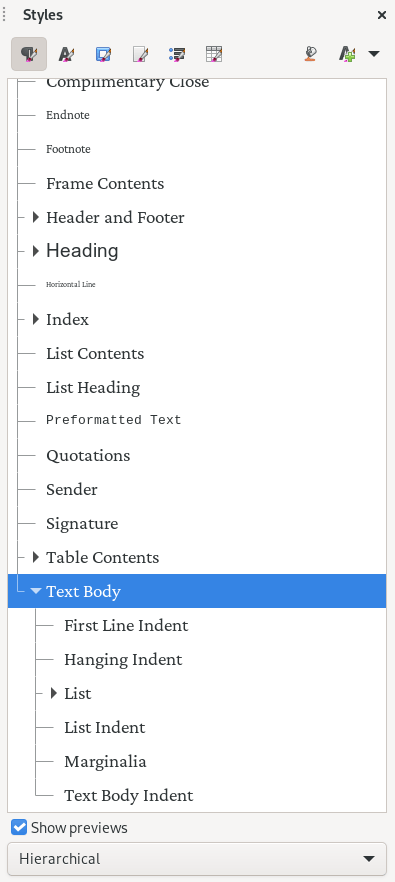
使用樣式可以更輕鬆地編寫更長的文檔。看看這個例子:作為諮詢實踐的一部分,我寫了很多工作簿和培訓材料。一個工作簿可能有 40 或 60 頁長,具體取決於主題,並且可以包含各種內容,例如正文、表格和列表。我的一些技術培訓材料可能還包括源代碼示例。
我有一個提供給客戶的標準培訓集,但我也做定製的培訓計劃。在處理自定義程序時,我可能會先從另一個工作簿導入文本,然後從那裡開始工作。根據客戶的不同,我可能還會調整字體和其他樣式元素以匹配客戶的樣式偏好。對於其他材料,我可能需要添加源代碼示例。
要使用直接格式輸入示例源代碼,我需要設置字體並調整工作簿中每個代碼塊的邊距。如果我後來決定我的工作簿應該對正文文本或源代碼示例使用不同的字體,我需要返回並更改所有內容。對於包含多個代碼示例的工作簿,這可能需要幾個小時來查找每個源代碼示例並調整字體和邊距以匹配新的首選格式。
但是,通過使用樣式,我可以更新定義一次,為正文樣式使用不同的字體,並且 LibreOffice Writer 會在所有使用正文樣式的地方更新我的文檔。同樣,我可以調整預格式化文本樣式的字體和邊距,LibreOffice Writer 會將這種新樣式應用到每個具有預格式化文本樣式的源代碼示例中。這對於其他文本塊也是如此,包括標題、源代碼、列表以及頁眉和頁腳。
我最近有了一個好主意,更新 LibreOffice 鍵盤快捷鍵以簡化我的寫作過程。我重新定義了 Ctrl + B 設置加粗強調字元樣式,Ctrl + I 設置強調字元樣式,Ctrl + 空格 設置取消字元樣式。這使我的寫作變得更加容易,因為我不必暫停寫作,這樣我就可以高亮顯示一些文本並選擇一種新的風格。相反,我可以使用新的 Ctrl + I 鍵盤快捷鍵來設置字元樣式,它本質上是斜體文本。之後我輸入的任何內容都使用強調樣式,直到我按 Ctrl + 空格 將字元樣式重置為默認的無字元樣式。
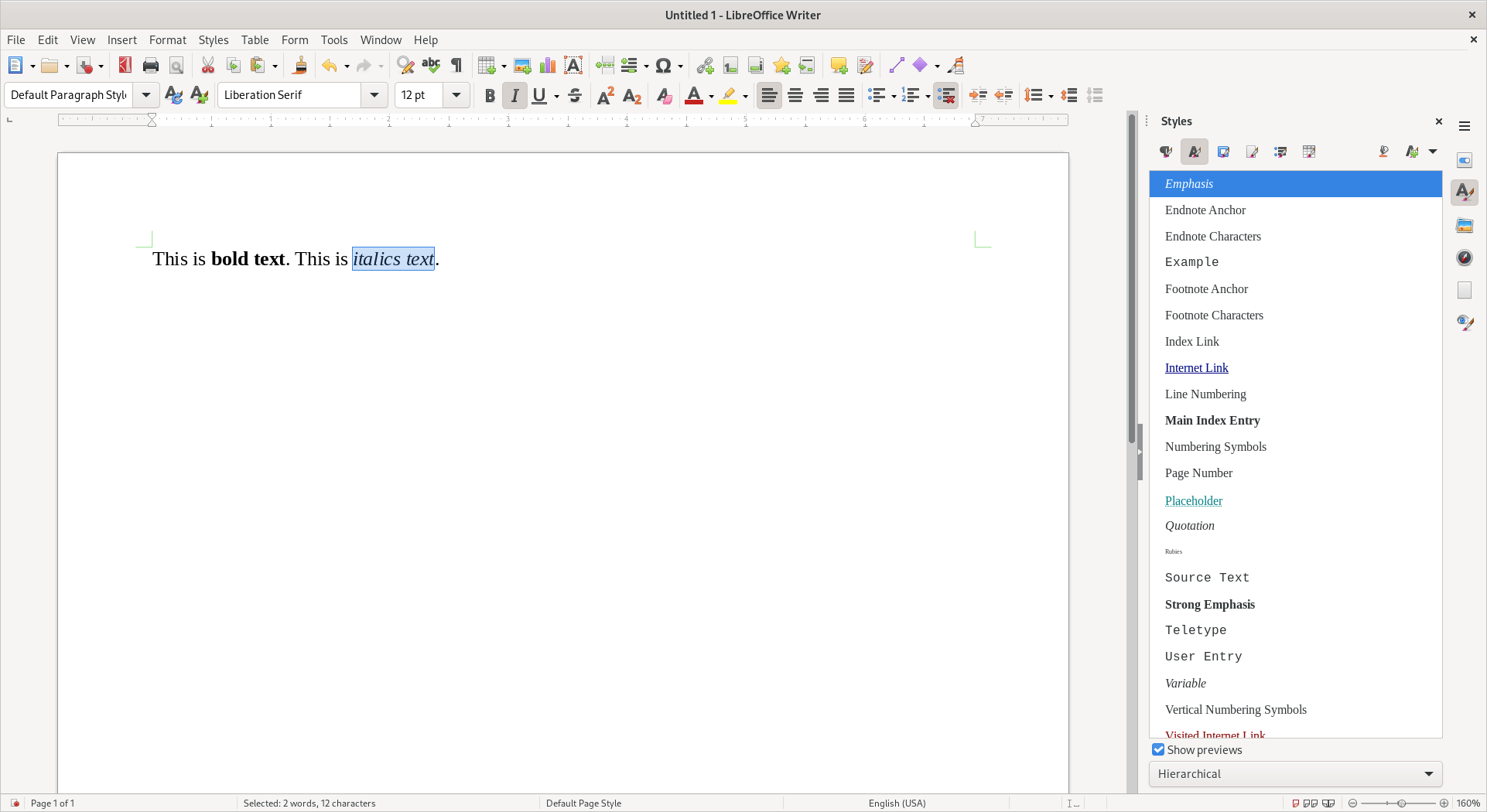
如果你想自己設置的,請使用「 工具 -> 自定義 」, 然後單擊「 鍵盤 」選項卡以修改鍵盤快捷鍵。
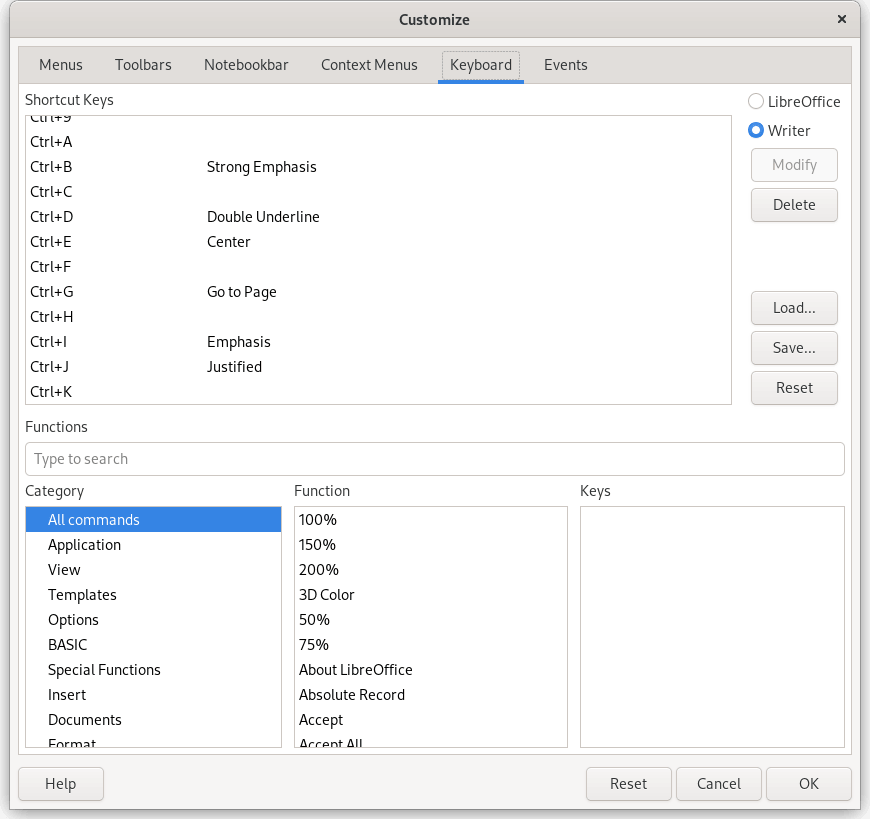
LibreOffice 通過樣式使技術寫作變得更加容易。通過利用鍵盤快捷鍵,我簡化了我的寫作方式,讓我專註於我要交付的內容,而不是它的外觀。稍後我可能會更改格式,但樣式保持不變。
圖片來源:(Jim Hall,CC BY-SA 40)
via: https://opensource.com/article/22/6/libreoffice-keyboard-shortcuts
作者:Jim Hall 選題:lkxed 譯者:geekpi 校對:wxy
本文轉載來自 Linux 中國: https://github.com/Linux-CN/archive






















